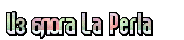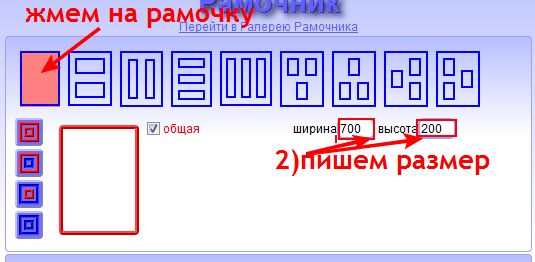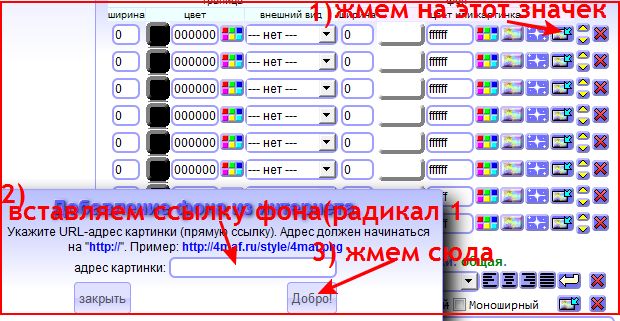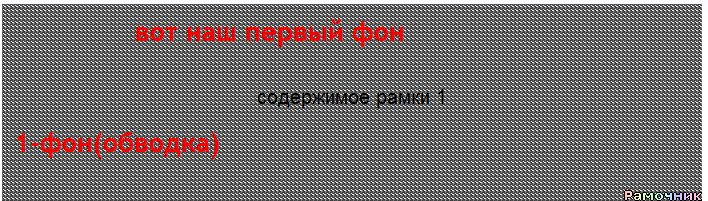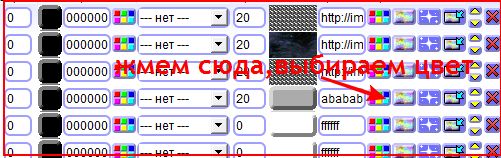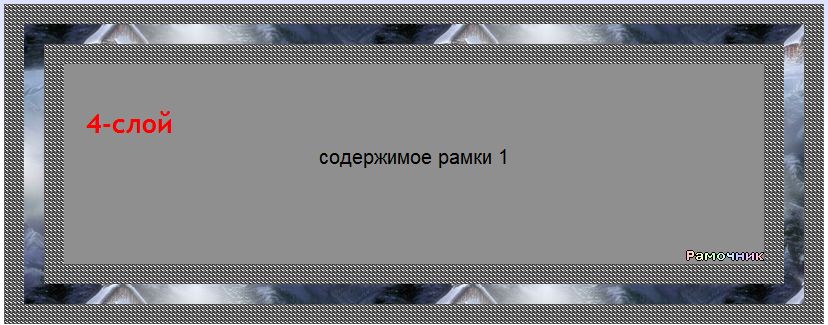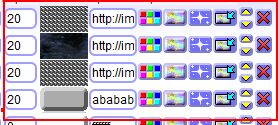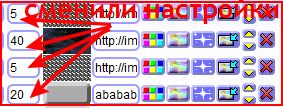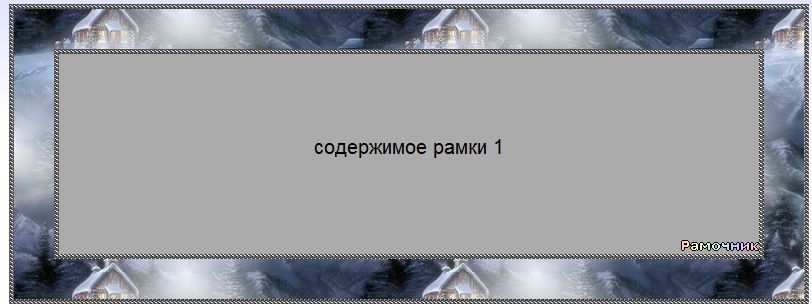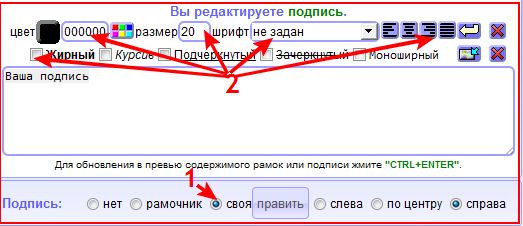-Рубрики
- (0)
- (0)
- "Генераторы" (2)
- "Русский музей":САНКТ-ПЕТЕРБУРГ (18)
- Астрология (3)
- Аффирмации (4)
- Бродилка (1)
- Весна (6)
- Вязание (12)
- вяжем детям (5)
- вяжем для дома (2)
- вяжем для женщин (3)
- вяжем для мужчин (2)
- секреты мастерства (1)
- День рождения (3)
- Диета (2)
- Для нас красивых (68)
- красивые волосы (10)
- маски для лица (12)
- полезные советы (4)
- уход за собой (23)
- уход за телом (15)
- Для пользы тела (30)
- ЖЖ-живой журнал (8)
- Жизнь (12)
- Заговоры,молитвы (4)
- Заработок в инете (8)
- Здоровье (35)
- Календарь (3)
- Картинки (205)
- картинки (11)
- картинки для комментариев (15)
- клипарт (27)
- клипарт- элементы дизайна в ПНГ (10)
- клипарт-города,здания (9)
- клипарт-девушки (17)
- клипарт-животные (13)
- клипарт-куклы,дети (18)
- Клипарт-Набор для коллажа (13)
- клипарт-парни (4)
- клипарт-цветы (20)
- кулинарный клипарт (23)
- пейзажи (14)
- разделители (2)
- рамочки для ФШ (3)
- Кинофильмы (1)
- Красота мира (13)
- "Версаль (Versailles)": (3)
- Москва (5)
- Кроим и шьем (1)
- идеи для дома (1)
- Кулинария (408)
- блюда из творога (9)
- выпечка (46)
- выпечка сладкая (33)
- готовим в пароварке (2)
- готовим к пасхе (18)
- десерты (28)
- заготовки на зиму (17)
- запеканки (3)
- корейские блюда (10)
- кулинария из мяса (80)
- кулинария из рыбы (33)
- кулинария-вторые блюда (28)
- кулинария-напитки (2)
- кулинария-соусы (10)
- кулинарные советы (28)
- Кухни народов мира. (5)
- масленица (6)
- новогодние блюда (4)
- первые блюда (5)
- салаты и закуски (60)
- Торты (20)
- Личное (8)
- Личное (11)
- Медитация (3)
- Мои работы ФШ (22)
- Мои рамки, (265)
- весенние рамочки (6)
- денежные рамочки (5)
- женские рамочки (18)
- зимнии рамочки (1)
- коричневые рамочки (7)
- кулинарные раиочки (129)
- медицинские рамочки (3)
- новогодние рамочки (9)
- осенние рамочки (3)
- Рамочки - любовь (9)
- рамочки девушки (2)
- рамочки для рукоделий (16)
- рамочки для текста (19)
- рамочки к пасхе (5)
- рамочки к праздникам (8)
- рамочки-домашнее хозяйство (6)
- рамочки-цветы (22)
- Моим друзьям (3)
- Мудрость (4)
- Музыка (6)
- Настроение (1)
- Наталья Правдина (2)
- Новости (30)
- Новый год (5)
- Оформление дневника (104)
- GIMP (10)
- как делать рамочки в дневе (9)
- полезности для дневника (31)
- полезные сайты (19)
- Полезные уроки для Блога (9)
- сайты-сделать ролик (2)
- уроки (10)
- Уроки в Эдиторе (7)
- Пасха (3)
- Поздравления (11)
- 9 мая (2)
- Вербное (3)
- пасха (2)
- С днем рождения (2)
- Поздравления с 8 марта (4)
- Полезные советы (27)
- хирости домоводства (15)
- Пост (3)
- Православие (4)
- Праздники (2)
- Приветствие, (10)
- Приметы (3)
- Программы (3)
- Прощенное воскресенье (1)
- Работа с плагином. (0)
- Разное (180)
- Америка (7)
- Донецк (30)
- Луганск (30)
- НОВОРОССИЯ !!! (32)
- Россия (16)
- рамочки-пасха (1)
- Стихи (19)
- Стихи о жизни (20)
- Стихи-любовь (11)
- Схемы для днева (5)
- Торты (16)
- Украшение блюд. (7)
- Уроки для новичков*** (2)
- Уроки по Corel (4)
- Фоны для днева (39)
- кулинарные фоны (5)
- мои фоны (6)
- фоны для рукоделия (2)
- фоны-текстуры (3)
- фоны-цветы (4)
- Фоторедакторы (4)
- ФШ коллажи-уроки (36)
- ФШ уроки- LEDY ANGEL (12)
- ФШ уроки- Semenova Irina (2)
- ФШ---другие уроки ФШ (47)
- ФШ--видеоуроки (8)
- ФШ-Маски для фотошопа (13)
- ФШ-уроки Ларисы Гурьяновой (13)
- ФШ-уроки Adobe Photoshop CS5! (6)
- ФШ-уроки анимации (44)
- ФШ-уроки от Кубаночки (2)
- ФШ-уроки по Фотошопу (67)
- ФШ-фильтры (12)
- Цветоводство,садоводство (11)
- Цветы (1)
- Шрифты (6)
- Энергия вселенной (4)
- Это интересно (9)
- Юмор (14)
-Поиск по дневнику
-Подписка по e-mail
-Постоянные читатели
-Сообщества
-Статистика
Создан: 02.12.2012
Записей: 1857
Комментариев: 565
Написано: 2648
Записей: 1857
Комментариев: 565
Написано: 2648
Выбрана рубрика как делать рамочки в дневе.
Соседние рубрики: Уроки в Эдиторе(7), уроки(10), сайты-сделать ролик(2), Полезные уроки для Блога(9), полезные сайты(19), полезности для дневника(31), GIMP(10)
Другие рубрики в этом дневнике: Юмор(14), Это интересно(9), Энергия вселенной(4), Шрифты(6), Цветы(1), Цветоводство,садоводство(11), ФШ-фильтры(12), ФШ-уроки по Фотошопу(67), ФШ-уроки от Кубаночки(2), ФШ-уроки анимации(44), ФШ-уроки Adobe Photoshop CS5!(6), ФШ-уроки Ларисы Гурьяновой(13), ФШ-Маски для фотошопа(13), ФШ--видеоуроки(8), ФШ---другие уроки ФШ(47), ФШ уроки- Semenova Irina(2), ФШ уроки- LEDY ANGEL (12), ФШ коллажи-уроки(36), Фоторедакторы(4), Фоны для днева(39), Уроки по Corel(4), Уроки для новичков***(2), Украшение блюд.(7), Торты(16), Схемы для днева(5), Стихи-любовь(11), Стихи о жизни(20), Стихи(19), рамочки-пасха(1), Разное(180), Работа с плагином.(0), Прощенное воскресенье(1), Программы(3), Приметы(3), Приветствие,(10), Праздники (2), Православие(4), Пост(3), Полезные советы(27), Поздравления с 8 марта (4), Поздравления(11), Пасха(3), Оформление дневника(104), Новый год(5), Новости(30), Наталья Правдина(2), Настроение(1), Музыка(6), Мудрость(4), Моим друзьям(3), Мои рамки,(265), Мои работы ФШ(22), Медитация(3), Личное(11), Личное(8), Кулинария(408), Кроим и шьем (1), Красота мира(13), Кинофильмы(1), Картинки (205), Календарь(3), Здоровье(35), Заработок в инете(8), Заговоры,молитвы(4), Жизнь(12), ЖЖ-живой журнал(8), Для пользы тела(30), Для нас красивых(68), Диета(2), День рождения(3), Вязание(12), Весна(6), Бродилка(1), Аффирмации (4), Астрология(3), "Русский музей":САНКТ-ПЕТЕРБУРГ(18), "Генераторы"(2), (0), (0)
Соседние рубрики: Уроки в Эдиторе(7), уроки(10), сайты-сделать ролик(2), Полезные уроки для Блога(9), полезные сайты(19), полезности для дневника(31), GIMP(10)
Другие рубрики в этом дневнике: Юмор(14), Это интересно(9), Энергия вселенной(4), Шрифты(6), Цветы(1), Цветоводство,садоводство(11), ФШ-фильтры(12), ФШ-уроки по Фотошопу(67), ФШ-уроки от Кубаночки(2), ФШ-уроки анимации(44), ФШ-уроки Adobe Photoshop CS5!(6), ФШ-уроки Ларисы Гурьяновой(13), ФШ-Маски для фотошопа(13), ФШ--видеоуроки(8), ФШ---другие уроки ФШ(47), ФШ уроки- Semenova Irina(2), ФШ уроки- LEDY ANGEL (12), ФШ коллажи-уроки(36), Фоторедакторы(4), Фоны для днева(39), Уроки по Corel(4), Уроки для новичков***(2), Украшение блюд.(7), Торты(16), Схемы для днева(5), Стихи-любовь(11), Стихи о жизни(20), Стихи(19), рамочки-пасха(1), Разное(180), Работа с плагином.(0), Прощенное воскресенье(1), Программы(3), Приметы(3), Приветствие,(10), Праздники (2), Православие(4), Пост(3), Полезные советы(27), Поздравления с 8 марта (4), Поздравления(11), Пасха(3), Оформление дневника(104), Новый год(5), Новости(30), Наталья Правдина(2), Настроение(1), Музыка(6), Мудрость(4), Моим друзьям(3), Мои рамки,(265), Мои работы ФШ(22), Медитация(3), Личное(11), Личное(8), Кулинария(408), Кроим и шьем (1), Красота мира(13), Кинофильмы(1), Картинки (205), Календарь(3), Здоровье(35), Заработок в инете(8), Заговоры,молитвы(4), Жизнь(12), ЖЖ-живой журнал(8), Для пользы тела(30), Для нас красивых(68), Диета(2), День рождения(3), Вязание(12), Весна(6), Бродилка(1), Аффирмации (4), Астрология(3), "Русский музей":САНКТ-ПЕТЕРБУРГ(18), "Генераторы"(2), (0), (0)
Как вставить текстовую рамочку в ваш дневник. |
Это цитата сообщения Pannamusic [Прочитать целиком + В свой цитатник или сообщество!]
Как вставить текстовую рамочку в ваш дневник.Подробный урок от Pannamusic
Читать далее...
|
Здравствуйте,мои дорогие! Очень многие из вас,кто совсем недавно на Ли.ру,обращаются ко мне с просьбой объяснить,как красиво оформлять свои посты с использованием текстовых рамочек. Специально для вас я расписала этот урок. Итак,приступим!
|
Метки: Как вставить текстовую рамочку в ваш дневник. |
ФОРМУЛА УНИВЕРСАЛЬНЫХ РАМОК |
Дневник |
|
Метки: ФОРМУЛА УНИВЕРСАЛЬНЫХ РАМОК |
ФОРМУЛЫ РАМОЧЕК ДЛЯ МЕЙЛА |
Это цитата сообщения Лариса_Гурьянова [Прочитать целиком + В свой цитатник или сообщество!]
ФОРМУЛЫ РАМОЧЕК ДЛЯ МЕЙЛА

ПАМЯТКА НАЧИНАЮЩИМ БЛОГЕРАМ
ФОРМУЛЫ РАМОЧЕК ДЛЯ МЕЙЛА.
Многие хотят научиться делать красивые рамки. Вот здесь я собрала для вас формулы рамочек. Вставляйте свои параметры и рамка готова! Удачи вам в работе!!!
Рамка в два слоя:
Рамка в три слоя:
Рамка в четыре слоя:
Рамка в шесть слоев:
Рамка в восемь слоев:
Рамка с уголками:
Фотошопная рамка:
Подписываем рамку:

ПАМЯТКА НАЧИНАЮЩИМ БЛОГЕРАМ
Многие хотят научиться делать красивые рамки. Вот здесь я собрала для вас формулы рамочек. Вставляйте свои параметры и рамка готова! Удачи вам в работе!!!
Рамка в два слоя:
Рамка в три слоя:
Рамка в четыре слоя:
Рамка в шесть слоев:
Рамка в восемь слоев:
Рамка с уголками:
Фотошопная рамка:
Подписываем рамку:
Серия сообщений "Делаем рамки":
Часть 1 - Рамочка с бегущими огоньками
Часть 2 - Делаем рамки - серия уроков ФШ
...
Часть 33 - КОД РАЗРЕЗНОЙ ФОТОШОПНОЙ РАМКИ ДЛЯ Ли.Ру.
Часть 34 - Как сделать разрезную рамку в ФШ
Часть 35 - ФОРМУЛЫ РАМОЧЕК ДЛЯ МЕЙЛА
Часть 36 - Коды для Мейла и ЛиРу
Часть 37 - Делаем разрезную рамку в ФШ
Метки: Оформление дневника |
УЧИМСЯ ДЕЛАТЬ РАМКУ В ВОСЕМЬ СЛОЕВ |
Это цитата сообщения Лариса_Гурьянова [Прочитать целиком + В свой цитатник или сообщество!]
ДЕЛАЕМ РАМКУ В ВОСЕМЬ СЛОЕВ
УЧИМСЯ ДЕЛАТЬ РАМКУ В ВОСЕМЬ СЛОЕВ
Рамку в два слоя мы уже научились делать ЗДЕСЬ.
В три слоя - ЗДЕСЬ.
В четыре слоя - ЗДЕСЬ.
В шесть слоев - ЗДЕСЬ.
Чтобы сделать рамку, которую вы видите, - рамку в 8 слоев, вам достаточно скопировать формулу в окошке под рамкой.
Формула состоит из тегов.
Рассмотрим, что обозначают основные теги.
Читать далее
Рамку в два слоя мы уже научились делать ЗДЕСЬ.
В три слоя - ЗДЕСЬ.
В четыре слоя - ЗДЕСЬ.
В шесть слоев - ЗДЕСЬ.
Чтобы сделать рамку, которую вы видите, - рамку в 8 слоев, вам достаточно скопировать формулу в окошке под рамкой.
|
Рассмотрим, что обозначают основные теги.
Читать далее
Серия сообщений "Делаем рамки":
Часть 1 - Рамочка с бегущими огоньками
Часть 2 - Делаем рамки - серия уроков ФШ
...
Часть 16 - Учимся делать рамку в три слоя
Часть 17 - ДЕЛАЕМ РАМКУ В ШЕСТЬ СЛОЕВ
Часть 18 - ДЕЛАЕМ РАМКУ В ВОСЕМЬ СЛОЕВ
Часть 19 - Как вставить ПРОКРУТКУ в пост
Часть 20 - Делаем простую Рамку с двигающимся текстом
...
Часть 33 - Делаем разрезную рамку в ФШ
Часть 34 - ФОРМУЛЫ РАМОЧЕК ДЛЯ МЕЙЛА
Часть 35 - Коды для Мейла и ЛиРу
|
УЧИМСЯ ДЕЛАТЬ РАМКУ В ШЕСТЬ СЛОЕВ. |
Это цитата сообщения Лариса_Гурьянова [Прочитать целиком + В свой цитатник или сообщество!]
ДЕЛАЕМ РАМКУ В ШЕСТЬ СЛОЕВ
УЧИМСЯ ДЕЛАТЬ РАМКУ В ШЕСТЬ СЛОЕВ.
Рамочку в два слоя мы научились делать ЗДЕСЬ
Рамочку в три слоя - ЗДЕСЬ
А в четыре слоя - вот ЗДЕСЬ
Чтобы сделать рамку, которую вы видите, - рамку в 6 слоев, вам достаточно скопировать формулу в окошке под рамкой.
ФОРМУЛА РАМКИ
Формула состоит из тегов.
Рассмотрим, что обозначают основные теги.
Читать далее...
Рамочку в два слоя мы научились делать ЗДЕСЬ
Рамочку в три слоя - ЗДЕСЬ
А в четыре слоя - вот ЗДЕСЬ
Чтобы сделать рамку, которую вы видите, - рамку в 6 слоев, вам достаточно скопировать формулу в окошке под рамкой.
|
Рассмотрим, что обозначают основные теги.
|
Учимся делать рамочки в РАМОЧНИКЕ. |
Дневник |
|
Метки: Оформление дневника |
Как сделать рамку в четыре слоя. |
Дневник |
Как сделать рамку в четыре слоя.
Это более сложная рамка, чем в два или три слоя. И если вы научились делать две предыдущие рамки, то давайте начнем... Рамку в четыре слоя вы видите на экране.
Код 4- х слойной рамки следующий:
<center><table border="2" background="1 СЛОЙ ЖЕЛТОГО ФОНА" cellpadding="3" cellspacing="5" width="600"><tr><td><table border="2" background="2 СЛОЙ БЕЛОГО ФОНА" cellpadding="3" cellspacing="25" width="100%"><tr><td><table border="2" background="3 СЛОЙ ЖЕЛТОГО ФОНА" cellpadding="5" cellspacing="0" width="100%"><tr><td><table border="2" background="4 СЛОЙ БЕЛОГО (ОСНОВНОГО) ФОНА" cellpadding="1" cellspacing="3" width="100%"><tr><td><center><font size="4" color="000000" face="Monotype Corsiva"><br />
ВАШ ТЕКСТ<br />
<br />
</font></center></td></tr></table></td></tr></table><center><text size="2"><a href="//www.liveinternet.ru/journal_proc.php?action=redirect&url=АДРЕС БЛОГА" target="_blank"><text size="2">ВАШ НИК</text></a></text></center></td></tr></table></td></tr></table></center>
Давайте разберем код рамки на теги:
1. center - выравнивание рамки по центру.
2. < table border ="2" > - число 2 - толщина обводки рамки (серый цвет). Если 2 изменим на 0, то контур виден не будет (экспериментируйте!!!)
3."АДРЕС ФОНА"> - на место "Адрес фона" вписываем ссылку на фон.
Первый вариант. Фон заносим через Фоторадикал: http://www.radikal.ru/
Из предложенных в фоторадикале ссылок, для фона возьмите ссылку № 1.
Второй вариант. На любом сайте фонов кликните правой мышкой по понравившемуся фону. Нажмите СВОЙСТВА. Откроется окно. В нем найдите АДРЕС (начинается он всегда с http:). Скопируйте и вставьте в формулу рамки.
4. cellpadding = "50" и cellpadding = "0" - ширина слоёв рамки в пикселях. Можно цифры поменять. (Экспериментируйте!!!)
5. - цвет текста в рамке. (Цвет текста можно изменить.Для этого воспользуйтесь Таблицей "безопасных" цветов http://www.artlebedev.ru/tools/colors/)
6. width="600" - размер рамки, в пикселях.
Величина рамки зависит от величины вашего текста.
7. < tr > - этот тег поддерживает высоту рамки
8. < td > - этот тег поддерживает ширину рамки
9. < font > - этот тег позволяет изменять цвет, размер и тип шрифта текста
Если вы хотите вставить картинку в текст, то вставляйте ее перед словами ВАШ ТЕКСТ (или после).
Это можно сделать двумя способами:
1 вариант. Нажимаете (справа сверху) ФОТО, в открывшемся окне - ОБЗОР (если вы загружаете картинку со своего компьютера), либо ВЫБРАТЬ ИЗ АЛЬБОМА, либо ИЗ ИНТЕРНЕТА (смотря на то, откуда вы берете фото). и снизу нажимаете "ЗАГРУЗИТЬ"
2 вариант Для вставки картинки существует специальный код:

Если нужно разместить картинку слева или справа от текста, то в тег добавляется параметр align:
 – картинка слева от текста;
– картинка слева от текста;
 – картинка справа от текста.
– картинка справа от текста.
Как вставить адрес картинки.
Первый вариант. Адрес картинки заносим через Фоторадикал: http://www.radikal.ru/
Из предложенных в фоторадикале ссылок, возьмите ссылку № 1.
Второй вариант. На изображение картинки в интернете кликните правой мышкой. Откроется окошко. В нем нажмите СВОЙСТВА. Откроется маленькое окно. В нем найдите АДРЕС (начинается он всегда с http:). Скопируйте и вставьте в формулу вставки картинки..
Это более сложная рамка, чем в два или три слоя. И если вы научились делать две предыдущие рамки, то давайте начнем... Рамку в четыре слоя вы видите на экране.
Код 4- х слойной рамки следующий:
Давайте разберем код рамки на теги:
1. center - выравнивание рамки по центру.
2. < table border ="2" > - число 2 - толщина обводки рамки (серый цвет). Если 2 изменим на 0, то контур виден не будет (экспериментируйте!!!)
3.
Первый вариант. Фон заносим через Фоторадикал: http://www.radikal.ru/
Из предложенных в фоторадикале ссылок, для фона возьмите ссылку № 1.
Второй вариант. На любом сайте фонов кликните правой мышкой по понравившемуся фону. Нажмите СВОЙСТВА. Откроется окно. В нем найдите АДРЕС (начинается он всегда с http:). Скопируйте и вставьте в формулу рамки.
4. cellpadding = "50" и cellpadding = "0" - ширина слоёв рамки в пикселях. Можно цифры поменять. (Экспериментируйте!!!)
5. - цвет текста в рамке. (Цвет текста можно изменить.Для этого воспользуйтесь Таблицей "безопасных" цветов http://www.artlebedev.ru/tools/colors/)
6. width="600" - размер рамки, в пикселях.
Величина рамки зависит от величины вашего текста.
7. < tr > - этот тег поддерживает высоту рамки
8. < td > - этот тег поддерживает ширину рамки
9. < font > - этот тег позволяет изменять цвет, размер и тип шрифта текста
Если вы хотите вставить картинку в текст, то вставляйте ее перед словами ВАШ ТЕКСТ (или после).
Это можно сделать двумя способами:
1 вариант. Нажимаете (справа сверху) ФОТО, в открывшемся окне - ОБЗОР (если вы загружаете картинку со своего компьютера), либо ВЫБРАТЬ ИЗ АЛЬБОМА, либо ИЗ ИНТЕРНЕТА (смотря на то, откуда вы берете фото). и снизу нажимаете "ЗАГРУЗИТЬ"
2 вариант Для вставки картинки существует специальный код:
Если нужно разместить картинку слева или справа от текста, то в тег добавляется параметр align:
Как вставить адрес картинки.
Первый вариант. Адрес картинки заносим через Фоторадикал: http://www.radikal.ru/
Из предложенных в фоторадикале ссылок, возьмите ссылку № 1.
Второй вариант. На изображение картинки в интернете кликните правой мышкой. Откроется окошко. В нем нажмите СВОЙСТВА. Откроется маленькое окно. В нем найдите АДРЕС (начинается он всегда с http:). Скопируйте и вставьте в формулу вставки картинки..
Метки: Оформление днгевника |
Как сделать рамку в шесть слоев с картинкой. |
Дневник |
ПАМЯТКА НАЧИНАЮЩИМ БЛОГГЕРАМ
Как сделать рамку в шесть слоев с картинкой.
Рамку в шесть слоев вы видите на экране.
Код такой рамки следующий:
<center><table border="2" background="1 СЛОЙ ЖЕЛТОГО ФОНА" cellpadding="3" cellspacing="5" width="600"><tr><td><table border="2" background="2 СЛОЙ БЕЛОГО ФОНА" cellpadding="3" cellspacing="25" width="100%"><tr><td><table border="2" background="3 СЛОЙ ЖЕЛТОГО ФОНА" cellpadding="5" cellspacing="0" width="100%"><tr><td><table border="2" background="4 СЛОЙ БЕЛОГО ФОНА" cellpadding="3" cellspacing="0" width="100%"><tr><td><center><img src="КАРТИНКА ЛЮБАЯ" /></center><table border="2" background="5 СЛОЙ ЖЕЛТОГО ФОНА" cellpadding="5" cellspacing="0" width="100%"><tr><td><table border="2" background="6 СЛОЙ БЕЛОГО (ОСНОВНОГО) ФОНА" cellpadding="1" cellspacing="3" width="100%"><tr><td><center><font size="4" color="000000" face="Monotype Corsiva"><br />
ВАШ ТЕКСТ<br />
<br />
</font></center></td></tr></table></td></tr></table><center><text size="2"><a href="//www.liveinternet.ru/journal_proc.php?action=redirect&url=АДРЕС БЛОГА" target="_blank"><text size="2">ВАШ НИК</text></a></text></center></td></tr></table></td></tr></table></td></tr></table></td></tr></table></center>
Давайте разберем код рамки на теги:
1. center - выравнивание рамки по центру.
2. < table border ="2" > - число 2 - толщина обводки рамки (серый цвет). Если 2 изменим на 0, то контур виден не будет (экспериментируйте!!!)
3.<background>"АДРЕС ФОНА"></background> - на место "Адрес фона" вписываем ссылку на фон.
Первый вариант. Фон заносим через Фоторадикал: http://www.radikal.ru/
Из предложенных в фоторадикале ссылок, для фона возьмите ссылку № 1.
Второй вариант. На любом сайте фонов кликните правой мышкой по понравившемуся фону. Нажмите СВОЙСТВА. Откроется окно. В нем найдите АДРЕС (начинается он всегда с http:). Скопируйте и вставьте в формулу рамки.
4. cellpadding = "50" и cellpadding = "0" - ширина слоёв рамки в пикселях. Можно цифры поменять. (Экспериментируйте!!!)
5. - цвет текста в рамке. (Цвет текста можно изменить.Для этого воспользуйтесь Таблицей "безопасных" цветов http://www.artlebedev.ru/tools/colors/)
6. width="600" - размер рамки, в пикселях.
Величина рамки зависит от величины вашего текста.
7. < tr > - этот тег поддерживает высоту рамки
8. < td > - этот тег поддерживает ширину рамки
9. < font > - этот тег позволяет изменять цвет, размер и тип шрифта текста
Если вы хотитевставить картинку в текст
Это можно сделать двумя способами:
1 вариант. Нажимаете (справа сверху) ФОТО, в открывшемся окне - ОБЗОР (если вы загружаете картинку со своего компьютера), либо ВЫБРАТЬ ИЗ АЛЬБОМА, либо ИЗ ИНТЕРНЕТА (смотря на то, откуда вы берете фото). и снизу нажимаете "ЗАГРУЗИТЬ"
2 вариант Для вставки картинки существует специальный код:
<img src="адрес картинки" width="500" />
Если нужно разместить картинку слева или справа от текста, то в тег добавляется параметр align:
<img src="адрес картинки" width="500" align="left" /> – картинка слева от текста;
<img src="адрес картинки" width="500" align="right" /> – картинка справа от текста.
Как вставить адрес картинки.
Первый вариант. Адрес картинки заносим через Фоторадикал: http://www.radikal.ru/
Из предложенных в фоторадикале ссылок, возьмите ссылку № 1.
Второй вариант. На изображение картинки в интернете кликните правой мышкой. Откроется окошко. В нем нажмите СВОЙСТВА. Откроется маленькое окно. В нем найдите АДРЕС (начинается он всегда с http:). Скопируйте и вставьте в формулу вставки картинки..
Код такой рамки следующий:
Давайте разберем код рамки на теги:
1. center - выравнивание рамки по центру.
2. < table border ="2" > - число 2 - толщина обводки рамки (серый цвет). Если 2 изменим на 0, то контур виден не будет (экспериментируйте!!!)
3.
Первый вариант. Фон заносим через Фоторадикал: http://www.radikal.ru/
Из предложенных в фоторадикале ссылок, для фона возьмите ссылку № 1.
Второй вариант. На любом сайте фонов кликните правой мышкой по понравившемуся фону. Нажмите СВОЙСТВА. Откроется окно. В нем найдите АДРЕС (начинается он всегда с http:). Скопируйте и вставьте в формулу рамки.
4. cellpadding = "50" и cellpadding = "0" - ширина слоёв рамки в пикселях. Можно цифры поменять. (Экспериментируйте!!!)
5. - цвет текста в рамке. (Цвет текста можно изменить.Для этого воспользуйтесь Таблицей "безопасных" цветов http://www.artlebedev.ru/tools/colors/)
6. width="600" - размер рамки, в пикселях.
Величина рамки зависит от величины вашего текста.
7. < tr > - этот тег поддерживает высоту рамки
8. < td > - этот тег поддерживает ширину рамки
9. < font > - этот тег позволяет изменять цвет, размер и тип шрифта текста
Если вы хотите
Это можно сделать двумя способами:
1 вариант. Нажимаете (справа сверху) ФОТО, в открывшемся окне - ОБЗОР (если вы загружаете картинку со своего компьютера), либо ВЫБРАТЬ ИЗ АЛЬБОМА, либо ИЗ ИНТЕРНЕТА (смотря на то, откуда вы берете фото). и снизу нажимаете "ЗАГРУЗИТЬ"
2 вариант Для вставки картинки существует специальный код:
Если нужно разместить картинку слева или справа от текста, то в тег добавляется параметр align:
Как вставить адрес картинки.
Первый вариант. Адрес картинки заносим через Фоторадикал: http://www.radikal.ru/
Из предложенных в фоторадикале ссылок, возьмите ссылку № 1.
Второй вариант. На изображение картинки в интернете кликните правой мышкой. Откроется окошко. В нем нажмите СВОЙСТВА. Откроется маленькое окно. В нем найдите АДРЕС (начинается он всегда с http:). Скопируйте и вставьте в формулу вставки картинки..
Метки: Оформление дневника |
| Страницы: | [1] |